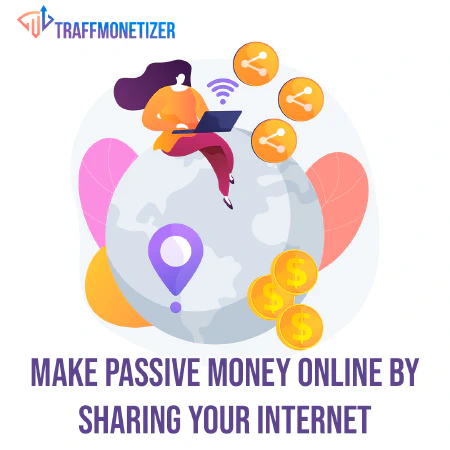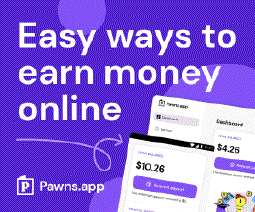La puissance de SSH : l’accès et la gestion à distance sécurisés en toute simplicité

Table of Contents
**Qu’est-ce que SSH et comment l’utiliser ?
SSH (Secure Shell) est un protocole réseau qui fournit une méthode sécurisée et cryptée pour accéder à des ordinateurs et des serveurs distants. Il permet aux utilisateurs de se connecter en toute sécurité à des systèmes distants et de les gérer sur un réseau non sécurisé, tel qu’Internet. Cet article présente une vue d’ensemble de SSH, de ses avantages et de la manière de l’utiliser efficacement.
Avantages de SSH
L’utilisation de SSH pour l’accès à distance offre plusieurs avantages, notamment
Sécurité : SSH utilise des algorithmes de cryptage puissants pour sécuriser la communication entre le client et le serveur. Il garantit que les données transmises sur le réseau ne peuvent pas être interceptées ou modifiées par des entités malveillantes.
Authentification : SSH utilise diverses méthodes d’authentification, telles que les mots de passe, la cryptographie à clé publique et l’authentification à deux facteurs, pour vérifier l’identité des utilisateurs qui se connectent à des systèmes distants. Cela permet d’éviter les accès non autorisés.
Intégrité des données : SSH garantit l’intégrité des données transmises entre le client et le serveur. Il utilise des fonctions de hachage cryptographique pour détecter toute modification ou altération pendant la transmission.
Portabilité : SSH est pris en charge par un large éventail de systèmes d’exploitation et d’appareils, ce qui en fait un choix polyvalent pour l’accès à distance sur différentes plateformes.
Flexibilité : SSH peut être utilisé à diverses fins, notamment pour l’exécution de commandes à distance, le transfert de fichiers et le tunnelage d’autres protocoles tels que FTP et VNC.
Comment utiliser SSH
Générer des clés SSH
Avant d’utiliser SSH, vous devez générer une paire de clés SSH. La paire de clés se compose d’une clé publique et d’une clé privée. La clé publique est placée sur le serveur distant, tandis que la clé privée est conservée en toute sécurité sur votre machine locale. Pour générer une paire de clés SSH, procédez comme suit :
Installez OpenSSH sur votre machine locale s’il n’est pas déjà installé. Reportez-vous à la documentation officielle de votre système d’exploitation pour les instructions d’installation.
Ouvrez un terminal ou une invite de commande et exécutez la commande suivante pour générer la paire de clés :
ssh-keygen -t rsa -b 4096
Vous serez invité à saisir un nom de fichier pour la paire de clés et une phrase de passe facultative. Appuyez sur Entrée pour accepter le nom de fichier par défaut et laissez la phrase de passe vide si vous ne souhaitez pas en utiliser une.
La paire de clés est générée et la clé publique est enregistrée dans un fichier avec un mot de passe.
.pubextension. La clé privée sera enregistrée dans un fichier sans extension.
Connexion à un serveur distant
Pour se connecter à un serveur distant à l’aide de SSH, procédez comme suit :
Obtenez l’adresse IP ou le nom de domaine du serveur distant auquel vous souhaitez vous connecter.
Ouvrez un terminal ou une invite de commande et utilisez la commande suivante pour initier une connexion SSH :
ssh username@remote_server_ip
Remplacer username avec votre nom d’utilisateur sur le serveur distant et remote_server_ip avec l’adresse IP ou le nom de domaine du serveur.
S’il s’agit de votre première connexion au serveur, il se peut qu’un avertissement concernant l’authenticité de l’hôte s’affiche. Vérifiez l’empreinte digitale du serveur auprès d’une source fiable avant de poursuivre.
Lorsque vous y êtes invité, saisissez votre mot de passe ou indiquez le chemin d’accès à votre clé privée si vous utilisez une authentification basée sur la clé. Si l’authentification est réussie, vous serez connecté au serveur distant.
Transfert de fichiers avec SSH
SSH peut également être utilisé pour le transfert sécurisé de fichiers entre votre machine locale et un serveur distant. L’outil le plus courant pour le transfert de fichiers par SSH est SCP (Secure Copy). Suivez les étapes suivantes pour transférer des fichiers à l’aide de SCP :
Ouvrez un terminal ou une invite de commande sur votre machine locale.
Utilisez la commande suivante pour copier un fichier de votre machine locale vers le serveur distant :
scp /path/to/local/file username@remote_server_ip:/path/to/remote/location
Remplacer /path/to/local/file par le chemin d’accès et le nom du fichier sur votre machine locale. De même, remplacez username@remote_server_ip:/path/to/remote/location avec le nom d’utilisateur approprié, l’IP ou le domaine du serveur et l’emplacement du fichier distant.
S’il s’agit de votre première connexion au serveur, il se peut qu’un avertissement concernant l’authenticité de l’hôte s’affiche. Vérifiez l’empreinte digitale du serveur avant de poursuivre.
Saisissez votre mot de passe ou indiquez le chemin d’accès à votre clé privée si vous y êtes invité. Le fichier sera copié en toute sécurité sur le serveur distant.
Configuration SSH
Les fichiers de configuration SSH vous permettent de personnaliser et d’affiner le comportement de votre client SSH. Le fichier de configuration principal se trouve généralement à l’adresse suivante /etc/ssh/sshd_config du côté du serveur et ~/.ssh/config du côté du client. En modifiant ces fichiers, vous pouvez définir des options personnalisées telles que les noms d’utilisateur par défaut, les numéros de port et les paramètres de connexion.
Conclusion
SSH est un protocole puissant et sûr pour l’accès et la gestion à distance de serveurs et d’ordinateurs. Son cryptage puissant, ses mécanismes d’authentification et sa polyvalence en font un outil essentiel pour les administrateurs système, les développeurs et les personnes qui ont besoin d’un accès à distance sécurisé. En suivant les étapes décrites dans cet article, vous pourrez commencer à utiliser SSH de manière efficace et profiter de ses fonctionnalités.